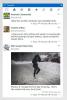Patata remota: acceda a Windows Media Center a través de la red
Microsoft Media Center no recibió mucha atención de los usuarios en general. Su mercado era un nicho y, además, había mejores alternativas, como el famoso XMBC. Todo eso cambió cuando Windows 7 perfeccionó el Windows Media Center existente, por lo que podría decirse que es uno de la mejor (si no la mejor) aplicación central para escuchar música, ver videos y películas y ver imágenes Le permite crear una biblioteca de medios especificando carpetas que contienen diferentes tipos de datos. Además de todas las características útiles y una interfaz atractiva y fácil de usar, su principal inconveniente es su incapacidad para ser portátil (a menos que, por supuesto, tenga un dispositivo portátil). Patata Remota se ocupa de este problema y convierte Windows Media Center en un servidor, lo que le permite acceder a sus medios desde cualquier PC con un navegador y una conexión a Internet. Simplemente ingrese la dirección IP de su PC y obtenga acceso remoto a toda su biblioteca de medios, eliminando la necesidad de transportar medios en una unidad flash USB. Sigue leyendo para encontrar cómo configurarlo.
El asistente de aplicaciones lo guía a través del proceso completo de configuración. Durante la instalación, ingrese un Nombre de usuario y Contraseña en el Acceso remoto a la biblioteca ventana y haga clic próximo continuar.

Una vez que se complete la instalación, se le pedirá que configure Acceso remoto a internet cuando usa la aplicación por primera vez. Elija la configuración de seguridad y el tipo de acceso remoto. Se le proporcionará una dirección IP local y externa para acceder a sus medios desde el navegador.

Ingrese los detalles de un usuario cuya biblioteca multimedia será compartida por Patata Remota y haga clic Salvar. Cabe señalar que Remote Potato no almacena la contraseña, que también se menciona claramente en la aplicación.

Una vez que ingrese todos los detalles, podrá acceder a la interfaz principal de Remote Potato. Seleccione las carpetas y los medios que desea compartir y haga clic en el Jugar botón disponible en la esquina superior izquierda para iniciar el servidor remoto.

Ingrese la dirección IP de su PC en el navegador de otra PC para obtener acceso a su biblioteca de medios.
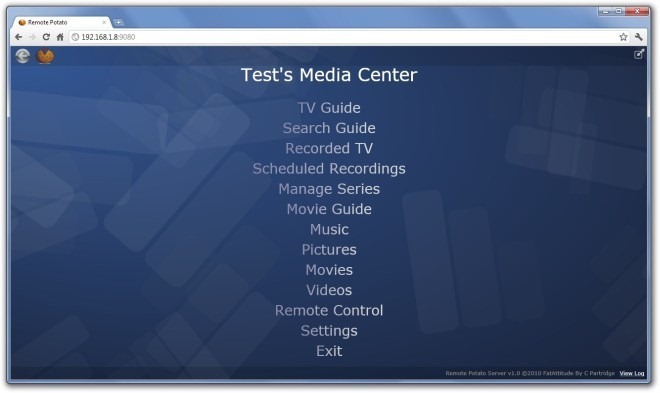
Puede reproducir sus videos personales, películas, música e imágenes directamente desde el navegador sin instalar nada en la PC remota.

Así que ahí lo tiene, una solución fácil para compartir medios de la manera que lo desee. Remote Potato funciona tanto en versiones de 32 bits como de 64 bits de Windows 7.
Descargar Remote Potato
Buscar
Mensajes Recientes
Tweetz Desktop es un potente cliente de Twitter de corte limpio para Windows
Cuando hablamos de microblogging, Twitter viene a la mente. La popu...
Cómo arreglar BSOD cuando apaga Bluetooth en Windows 10
BSOD eran prácticamente una característica en Windows 10 cuando se ...
PixBuilder es una herramienta de edición de imágenes completa y fácil de usar
Los editores de imágenes son útiles cuando desea mejorar esos momen...